啟動和關閉設定
在「 啟動和關閉 」窗格中,您可以設定啟動和關閉虛擬機器的方式。
若要開啟這些設定,請選擇「 動作 」>「 設定 」>「 選項 」,然後按一下「 啟動和關閉 」。
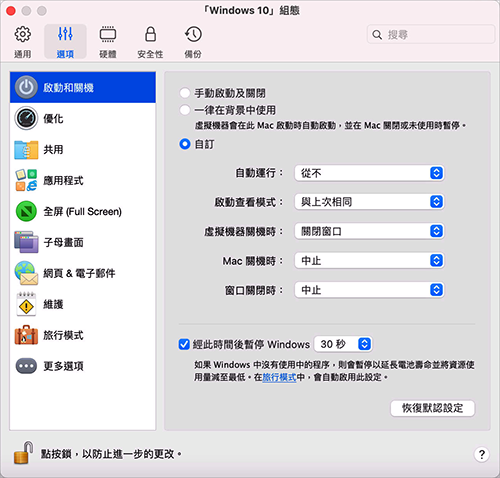
|
選項 |
描述 |
|
手動啟動及關閉 |
若您想要一律手動啟動和關閉虛擬機器,請選取此選項。 |
|
一律在背景中使用 |
如果您希望將虛擬機器設定為在 Mac 啟動時自動啟動,請選取此選項。 |
|
自訂 |
若您不僅想要指定啟動和關閉虛擬機器的方式,還想要指定檢視模式以及關閉虛擬機器視窗時要執行的動作,請選取「 自訂 」並指定下列項目:
|
|
經過此時間後暫停 Windows: |
Windows 中沒有作用中的程序時,仍然會耗用您 Mac 的 CPU 資源。選取此選項並指定 Windows 會在置多久後自動暫停。如此一來,Windows 服務就會使用較少的 CPU 資源,不僅省電,也有益於環境。 |